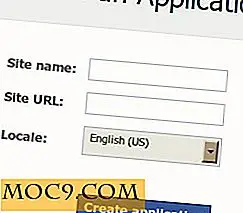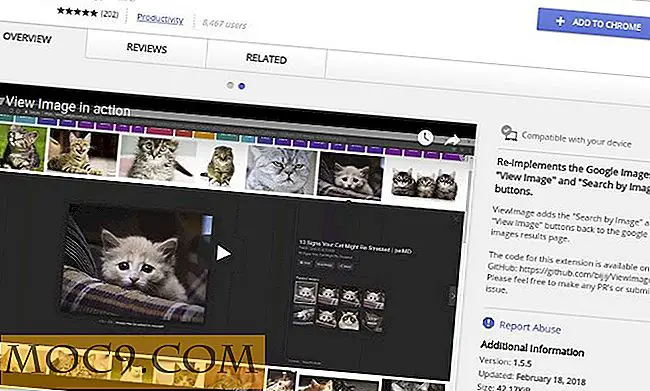So spiegeln Sie einen Android-Bildschirm mit TeamViewer in Windows
Es wird Zeiten geben, in denen Sie Ihren Android-Bildschirm auf Ihrem PC spiegeln müssen. Dies kann daran liegen, dass Sie eine kurze Präsentation geben müssen, um den Bildschirm aufzunehmen, um Ihre Fotos und Videos auf einem größeren Bildschirm anzusehen, ohne sie wirklich auf Ihrem PC zu teilen oder hochzuladen. Egal aus welchem Grund, Sie können Ihren Spiegel einfach spiegeln Android-Bildschirm auf Ihren Windows-PC und kann sogar Dateien und Ordner über das lokale Netzwerk oder das Internet übertragen. So können Sie Ihren Android-Bildschirm mit TeamViewer spiegeln.
Spiegeln Sie Android-Bildschirm mit Windows TeamViewer
Zu Beginn müssen Sie die kostenlose App TeamViewer QuickSupport auf Ihrem Android-Gerät und die TeamViewer-Anwendung auf Ihrem Windows-Computer installieren. Das Gute an diesem Ansatz ist, dass Ihr Android-Gerät nicht gerootet werden muss.

Nach der Installation müssen Sie zuerst Ihre eindeutige TeamViewer ID von Ihrem Android-Gerät erhalten. Öffnen Sie dazu die TeamViewer QuickSupport App auf Ihrem Android-Handy. Auf dem Startbildschirm sehen Sie Ihre eindeutige ID.

Öffnen Sie nun die auf Ihrem PC installierte TeamViewer-Anwendung, indem Sie im Startmenü danach suchen.

Sobald die Anwendung auf Ihrem Windows-System geöffnet wurde, geben Sie die eindeutige ID ein, die auf Ihrem Android-Gerät angezeigt wird, und klicken Sie auf die Schaltfläche "Mit dem Partner verbinden".

Sobald Sie auf die Schaltfläche klicken, wird auf Ihrem Android-Bildschirm eine Warnmeldung angezeigt, die Sie um Erlaubnis fragt. Tippen Sie einfach auf die Option "Zulassen", um fortzufahren.

Sie werden eine weitere Nachricht auf Ihrem Android-Bildschirm sehen. Klicken Sie auf "Jetzt starten", um fortzufahren.

Sobald Sie den Zugriff erlauben, sehen Sie Ihren Android-Bildschirm auf dem Windows-PC im TeamViewer-Fenster. Eine Sache, die Sie beachten sollten, ist, dass die TeamViewer App auf Android nur spiegeln kann; Sie können nicht mit dem Bildschirm interagieren.

Wie bereits erwähnt, können Sie Dateien auch mit dem TeamViewer übertragen. Klicken Sie dazu auf die Option "Dateiübertragung" in der oberen linken Ecke.

Diese Aktion öffnet das Fenster Dateiübertragung. Die linke Seite des Fensters ist Ihr System Laufwerke / Dateien / Ordner und die rechte Seite ist die Dateien und Ordner Ihres Android-Geräts. Um eine Datei zu übertragen, wählen Sie die Datei auf Ihrem System, wählen Sie das Ziel auf Ihrem Android-Gerät und klicken Sie auf die Schaltfläche "Senden".

Dies wird die Dateiübertragung initiieren. Abhängig von der Geschwindigkeit Ihrer Internetverbindung oder der lokalen Netzwerkgeschwindigkeit wird die Datei in ein paar Minuten übertragen.

Standardmäßig optimiert TeamViewer die Bildschirmspiegelung für bessere Geschwindigkeiten, was sehr hilfreich ist, wenn Sie Ihre normale Internetverbindung verwenden. Wenn Sie jedoch kein lokales Netzwerk sind, können Sie die Bildschirmspiegelung für eine bessere Qualität optimieren. Klicken Sie dazu auf das Vollbild-Icon im TeamViewer-Fenster.

Klicken Sie nun auf die Registerkarte "Ansicht" und wählen Sie dann die Option "Qualität optimieren". In nur wenigen Sekunden sehen Sie die scharfe Bildschirmspiegelung auf Ihrem Windows-Gerät.

Wenn Sie möchten, können Sie auch den Bildschirm aufnehmen. Um dies zu tun, wählen Sie die Registerkarte "Dateien und Extras" und wählen Sie die Option "Start Session Recording".

Wenn Sie mit allem fertig sind, können Sie die Verbindung von Ihrem Android-Gerät aus schließen, indem Sie auf die Schaltfläche "Schließen" klicken und dann im Bestätigungsfenster die Option "Schließen" auswählen.

Fazit
Wie Sie sehen können, ist TeamViewer eine gute App, mit der Sie Ihren Android-Bildschirm problemlos auf einen Windows-PC spiegeln können und sogar Dateien und Ordner von und nach übertragen können. Es gibt viel mehr Funktionen wie die Fähigkeit, Apps zu deinstallieren, CPU, Speicher und Akkuverbrauch zu überwachen, Geräteinfo zu kennen, usw. Wenn Sie also Ihren Android-Bildschirm auf Ihren Windows-PC spiegeln müssen, versuchen Sie es mit der App.
Schreibe unten deine Gedanken und Erfahrungen darüber, wie man TeamViewer benutzt, um einen Android-Bildschirm auf einen Windows-PC zu spiegeln.